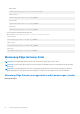Users Guide
Table Of Contents
- Dell Edge Gateway 3001 Manual Pemasangan dan Operasi
- Ikhtisar
- Tampilan sistem
- Memasang Edge Gateway Anda
- Informasi Keselamatan dan Peraturan
- Menyiapkan Edge Gateway Anda
- Mengaktifkan servis broadband seluler Anda
- Memasang Edge Gateway Anda
- Memasang Edge Gateway menggunakan bracket pemasangan-standar
- Memasang Edge Gateway menggunakan bracket pemasangan-cepat
- Menempelkan bar kontrol kabel ke bracket pemasangan-standar
- Memasangkan Edge Gateway pada DIN-rail menggunakan bracket DIN-rail
- Pemasangan Edge Gateway menggunakan pemasangan tegak lurus
- Memasang Edge Gateway menggunakan pemasangan VESA
- Menyiapkan Dongle ZigBee
- Menyiapkan sistem operasi
- Windows 10 IoT Enterprise LTSB 2016
- Ubuntu Core 16
- Ikhtisar
- Boot dan log in – Konfigurasi sistem jarak jauh
- Memperbarui sistem operasi dan aplikasi
- Perintah Ubuntu tambahan
- Network Manager (Pengelola Jaringan) Ubuntu
- Port Serial
- Minicom
- GPIO
- Security (Keamanan)
- Watchdog Timer (WDT)
- Cloud LED Menyala/Mati
- Sistem Pemosisian Global (GPS)
- Pembaruan otomatis/autopilot Snappy
- Mengakses Snappy Store/Snapweb
- Sensor
- Pin Pemicu
- Pengelolaan Daya Sistem
- Memulihkan Ubuntu Core 16
- Flashing image OS baru
- Ubuntu Server
- Ikhtisar
- Login ke Edge Gateway menggunakan Ethernet Port 1
- Memasang atau mengkonfigurasi daemon Dynamic Host Configuration Protocol (Protokol Konfigurasi Host Dinamis) (DHCP)
- Informasi driver Ubuntu Server
- Manajemen firmware pada Ubuntu Server
- Konfigurasikan Watchdog Timer (WDT)
- Trusted Platform Module (TPM)
- Cloud LED Menyala/Mati
- Advanced Linux Sound Architecture (Arsitektur Suara Linux Lanjutan) (ALSA)
- Sistem Pemosisian Global (GPS)
- Port serial
- GPIO
- Sensor
- Pin Starter
- Pengelolaan Daya Sistem
- Network Manager (Pengelola Jaringan) Ubuntu
- Memulihkan Ubuntu Server
- Membuat flash drive USB pemulihan OS
- Mengakses dan memperbarui BIOS
- Referensi
- Lampiran
- Menghubungi Dell
Mengaktifkan servis broadband seluler Anda
PERHATIAN: Sebelum Anda menyalakan Edge Gateway, masukkan kartu micro-SIM.
CATATAN: Pastikan penyedia layanan telah mengaktifkan kartu micro-SIM sebelum menggunakannya di Edge Gateway.
1. Lepaskan sekrup untuk membuka pintu akses kartu micro-SIM.
2. Masukkan kartu micro-SIM di atas slot kartu micro-SIM.
3. Pasang kembali sekrup, dan tutup pintu akses kartu micro-SIM.
4. Nyalakan Edge Gateway.
5. Sambungkan ke jaringan seluler.
Sistem operasi Windows
a. Pilih ikon jaringan dari taskbar dan kemudian klik Cellular (Seluler).
b. Pilih Mobile Broadband Carrier (Carrier Broadband Seluler)#menucascade-separator Advanced Options (Opsi Lanjutan).
c. Buat catatan mengenai International Mobile Equipment Identity (IMEI) dan Integrated Circuit Card Identifier (ICCID).
d. Masukkan nomor APN Anda dan setiap kredensial yang diperlukan penyedia layanan Anda.
Sistem operasi Ubuntu
a. Buka jendela Terminal (Terminal).
b. Masukkan $sudo su - untuk mengakses mode pengguna super.
c. Konfigurasikan profil koneksi Broadband Seluler:
Garis Perintah:
network-manager.nmcli con add type <type> ifname <ifname> con-name <connection-name> apn
<apn>
Contoh (Verizon):
network-manager.nmcli con add type gsm ifname cdc-wdm0 con-name VZ_GSMDEMO apn
vzwinternet
Contoh (AT&T):
network-manager.nmcli con add type gsm ifname cdc-wdm0 con-name ATT_GSMDEMO apn broadband
Contoh (3G):
network-manager.nmcli con add type gsm ifname cdc-wdm0 con-name 3G_GSMDEMO apn internet
d. Sambungkan ke jaringan seluler:
Memasang Edge Gateway Anda
21